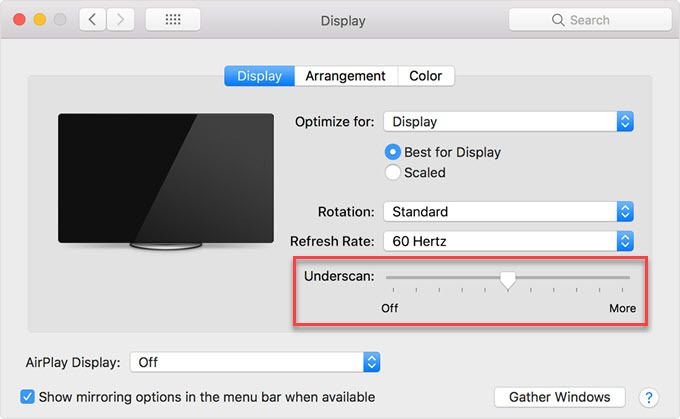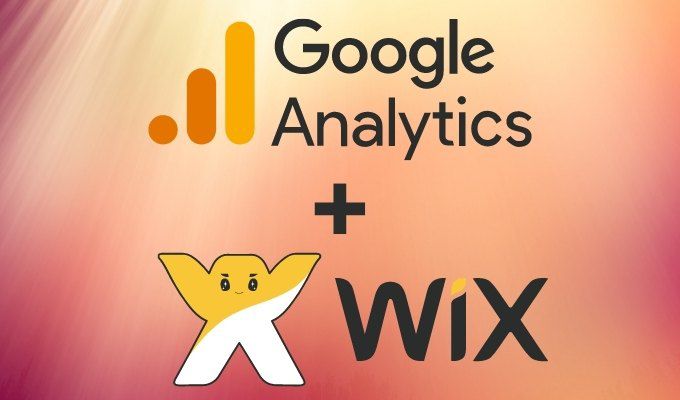Comment installer une nouvelle carte graphique – Du matériel aux pilotes
Vous avez une nouvelle carte graphique mais vous ne savez pas comment l’installer? Nous avons ce qu’il vous faut. Dans cet article, nous vous expliquerons toutes les étapes nécessaires pour désinstaller votre ancien GPU, installer une nouvelle carte graphique, mettre à jour vos pilotes et commencer à jouer.
Nous vous expliquerons également toutes les précautions à prendre avant, pendant et après le processus d’installation.
Espérons que ce guide devrait vous aider à vous sentir confiant quant à l’installation d’un nouveau GPU, même si c’est la toute première fois.

Installation d’une carte graphique – le processus étape par étape
- Assurez-vous que votre PC et votre alimentation peuvent prendre en charge la nouvelle carte graphique
- Éteignez votre PC et retirez votre ancienne carte graphique
- Installez physiquement la nouvelle carte graphique
- Remettez votre PC sous tension et installez les nouveaux pilotes de la carte graphique
- Tout est prêt à partir
S’assurer que votre nouveau GPU peut être pris en charge par votre système
Heureusement, la plupart des cartes graphiques de nos jours ne nécessitent pas beaucoup de puissance de sortie – elles ont été optimisées pour utiliser moins d’énergie, ce qui est génial car cela signifie que neuf fois sur dix, l’alimentation que vous avez prendra en charge toute nouvelle carte graphique que vous achetez.
Cependant, vous devez toujours vous assurer que votre alimentation peut fournir suffisamment d’énergie à votre nouveau GPU. Si votre alimentation est particulièrement faible, vous pouvez rencontrer des problèmes.
Il existe un outil en ligne de Cooler Master qui peut vous dire combien de watts votre alimentation aura besoin pour exécuter une certaine configuration matérielle. Avant de commencer à l’utiliser, vous devez vérifier les watts de votre alimentation.
Malheureusement, si vous ne le savez pas déjà, cela signifie que vous devrez ouvrir votre dossier pour y jeter un œil. Pas de problème, cependant, il est bon de se familiariser avec l’intérieur de votre PC, car vous devrez quand même y pénétrer pour installer la nouvelle carte graphique. Si vous connaissez déjà la capacité de votre alimentation électrique, vous pouvez l’ignorer et passer à la calculatrice ci-dessous.
Connaître les watts de votre alimentation
Éteignez votre PC. Retirez les vis du panneau latéral de votre PC, puis faites glisser le panneau latéral pour le retirer. Vous devriez être accueilli avec quelque chose qui ressemble un peu à ça.

La zone surlignée en rouge correspond à l’alimentation. Il y aura une étiquette dessus qui vous indique le Puissance de votre alimentation. Prenez-en note.
Calcul de l’utilisation de votre alimentation
Ensuite, visitez le Calculatrice d’alimentation électrique Cooler Master. Vous devez saisir tous les détails de votre matériel, y compris les ventilateurs. Cela inclut votre processeur, votre RAM, vos ventilateurs, le refroidissement liquide et le GPU que vous prévoyez d’acheter ou d’installer. Vous pouvez utiliser les listes déroulantes pour choisir votre matériel.
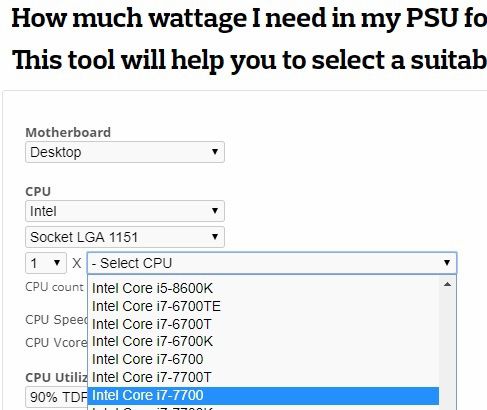
Vous pouvez trouver des informations sur le processeur et la mémoire en ouvrant le menu Démarrer et en recherchant, puis en ouvrant dxdiag.
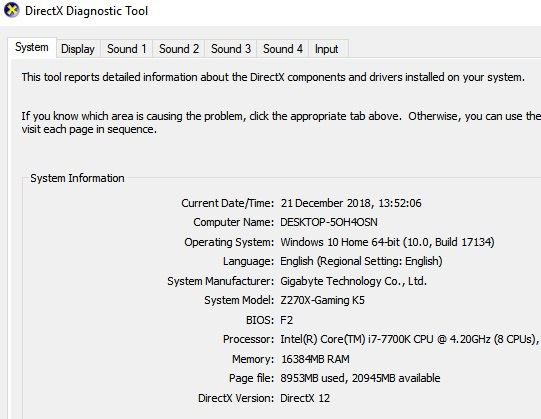
D’autres matériels comme les disques durs et les ventilateurs peuvent être évalués visuellement en regardant l’intérieur de votre PC. Si vous ne connaissez pas la taille exacte de votre ventilateur, ne vous inquiétez pas, faites simplement une estimation, car les ventilateurs ne prendront pas beaucoup d’énergie.
Une fois que vous avez saisi toutes vos informations, vous pouvez appuyer sur le Calculer pour obtenir une estimation de la puissance dont votre système a besoin. Dans la plupart des cas, une alimentation de 500, 600 ou 750 watts devrait suffire.
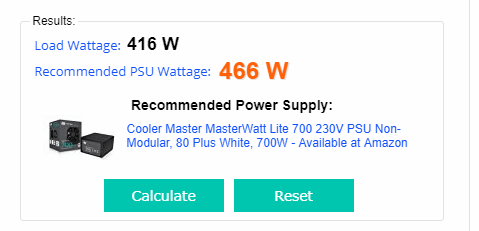
Retrait de votre ancienne carte graphique
Maintenant que vous avez vérifié que votre carte graphique peut être prise en charge par votre alimentation, il est temps de retirer votre ancienne carte graphique.
Remarque: Si vous ne possédez pas encore de carte graphique, vous pouvez ignorer cette étape. Nous vous conseillons de le lire quand même afin que vous puissiez vous familiariser avec votre PC.
Éteignez d’abord votre PC. Pour plus de sécurité, retirez le câble d’alimentation de votre PC – cela garantira qu’aucune alimentation ne pourra passer par votre PC.
Ensuite, ouvrez le panneau latéral de votre PC. Regardez les images ci-dessous – cela vous montrera les différents éléments de la carte graphique avec lesquels vous devrez interagir pour la supprimer de votre système.

Étiqueté ci-dessus (1), vous pouvez voir le câble d’alimentation de la carte graphique. Cela doit être débranché. Appuyez sur le clip, puis retirez-le de la carte graphique. S’il ne bouge pas, assurez-vous de tirer sur le clip. Ce clip maintient le câble d’alimentation bien en place. Une image ci-dessous a été fournie à titre de référence.
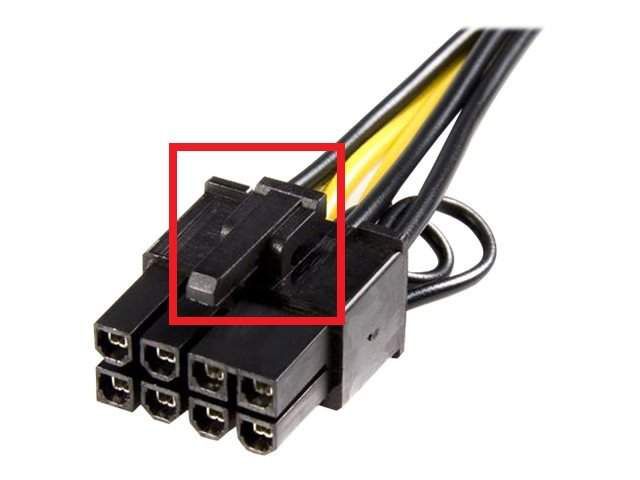
Maintenant que le câble d’alimentation est retiré, il est temps de dévisser la carte graphique des E / S de la carte mère. Comme indiqué ci-dessous (2), il doit y avoir une ou deux vis fixant la carte graphique en place. Un tournevis cruciforme ou à tête plate standard fonctionnera ici.

Pour la dernière étape, vous devez mettre la main sous la carte graphique et abaisser le clip qui la fixe à l’emplacement de la carte graphique. C’est ce qu’on appelle un slot PCI-E. Pour un exemple, l’image ci-dessous a été fournie.
Votre carte graphique sera branchée dans cette fente mais elle ne sortira pas tant que vous n’appuyez pas sur le clip, puis retirez la carte graphique de la fente. Dans l’image ci-dessous, le clip lui-même a été marqué par le numéro 3.

Une fois ces trois étapes éliminées, votre carte graphique va maintenant être retirée et il est temps d’installer une nouvelle carte graphique.
Installation d’une nouvelle carte graphique – Le processus étape par étape
L’étape suivante consiste à utiliser les mêmes étapes dans la dernière section, mais en sens inverse. Pour commencer, vous devez aligner le composant PCI-E (4) sur votre carte graphique et l’insérer dans un emplacement PCI-E disponible sur votre carte mère. Une fois de plus, vous devez appuyer sur le clip pour que la carte graphique puisse s’insérer en toute sécurité.
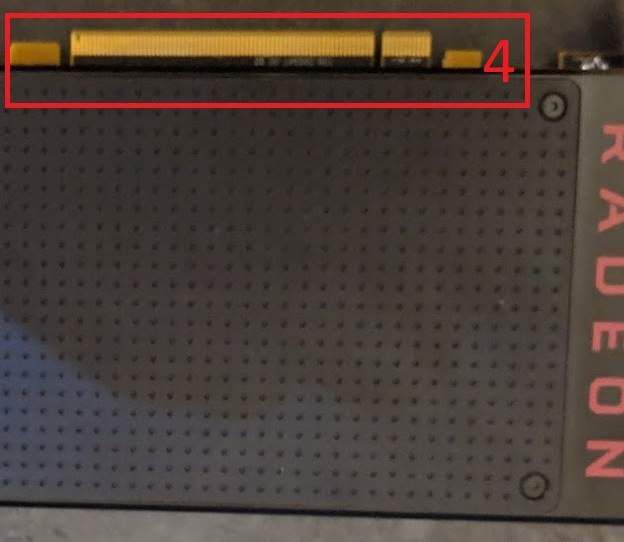
Une fois cela terminé, votre carte graphique sera maintenant insérée dans la carte mère. Pour l’étape suivante, vous devez prendre des vis et visser votre nouvelle carte dans les E / S de la carte mère. Cela aidera le GPU à rester sécurisé. L’image ci-dessous montre la zone dans laquelle vous devez installer les vis.
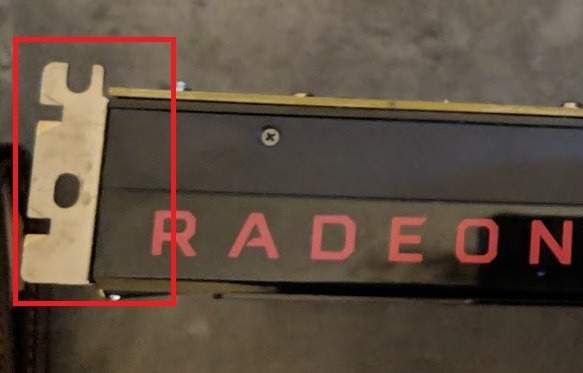
Pour la dernière étape, il est temps de prendre le câble d’alimentation et de l’installer dans votre nouvelle carte graphique. Vous trouverez ci-dessous un exemple de la zone de la carte graphique dont vous aurez besoin pour installer le câble.

Gardez à l’esprit que toutes les cartes graphiques ne sont pas identiques. Certains, comme celui-ci, nécessitent un câble à six broches. Certains nécessitent un 4 broches, et certains nécessitent même un 8 broches. Si vous ne trouvez pas de câble adapté à votre alimentation, vérifiez le boîtier de votre carte graphique pour un adaptateur.
Si vous ne trouvez pas d’adaptateur, vous pouvez effectuer une recherche en ligne et en acheter un dans des endroits comme Amazon et Ebay. Dans la plupart des cas cependant, tout ce dont vous avez besoin devrait déjà être disponible.
Cela résume donc comment brancher une nouvelle carte graphique. Utilisez la liste de contrôle ci-dessous pour vous assurer que vous avez pris les bonnes mesures avant d’allumer votre PC.
- La carte graphique est-elle correctement insérée dans l’emplacement PCI-E?
- Le câble d’alimentation est-il correctement inséré dans la carte graphique?
- La carte graphique est-elle vissée dans les E / S de la carte mère?
Installation de nouveaux pilotes de carte graphique
Maintenant que vous avez physiquement installé la carte graphique, il est temps d’installer de nouveaux pilotes de carte graphique. Il se peut qu’un CD soit inclus avec votre carte graphique. Si tel est le cas, vous pouvez l’utiliser et ignorer les étapes ci-dessous.
Pour installer les pilotes d’une carte AMD
Aller au Page d’assistance AMD et recherchez votre modèle de carte graphique.
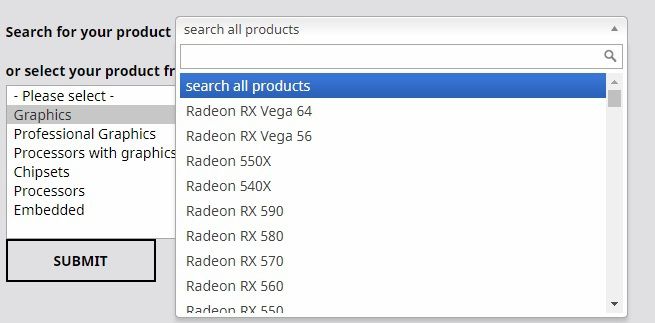
Une fois que vous l’avez trouvé dans le champ de recherche, cliquez sur Soumettre. Sur la page suivante, cliquez sur le ‘+’ à côté du système d’exploitation qui vous convient.

Après cela, cliquez sur Télécharger. Une fois le programme d’installation téléchargé, ouvrez-le et suivez le processus d’installation étape par étape.
Pour installer les pilotes d’une carte NVIDIA
Aller au Page de téléchargement des pilotes GeForce. Utilisez les outils de recherche sur cette page pour trouver votre modèle de carte graphique. Une fois que vous avez trouvé votre modèle, cliquez sur Srecherche.
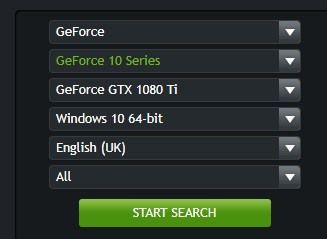
Une fois la recherche terminée, faites défiler vers le bas et cliquez sur le premier Pilote GeForce Game Ready.
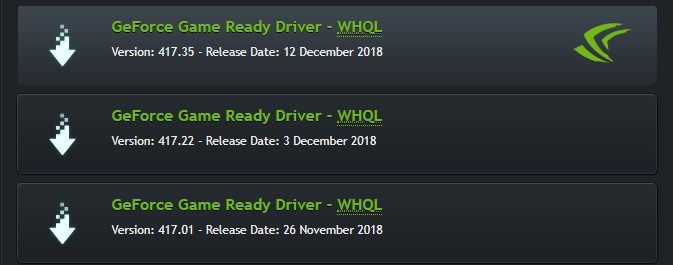
Sur la page suivante, cliquez sur le Télécharger bouton. Une fois le programme d’installation du pilote installé, ouvrez-le et suivez les instructions étape par étape fournies par le programme d’installation.
Quelques notes finales: Votre écran peut scintiller ou s’allumer et s’éteindre pendant le processus d’installation. Ne vous inquiétez pas, c’est tout à fait normal. Une fois l’installation terminée, vous devez redémarrer votre PC avant de jouer à des jeux ou d’utiliser votre PC. Prendre plaisir!